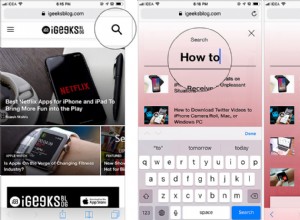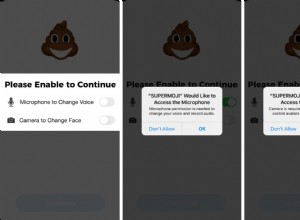سواء كان لديك حساب Dropbox على هاتفك المحمول أو iPad أو الكمبيوتر ، فقد يأتي وقت لم تعد ترغب فيه في الحصول على اشتراك مدفوع. يعد إلغاء هذا الاشتراك أمرًا بسيطًا نسبيًا وسيترك لك حساب Dropbox الأساسي المجاني الذي تم إرجاعه إلى إصدار سابق.
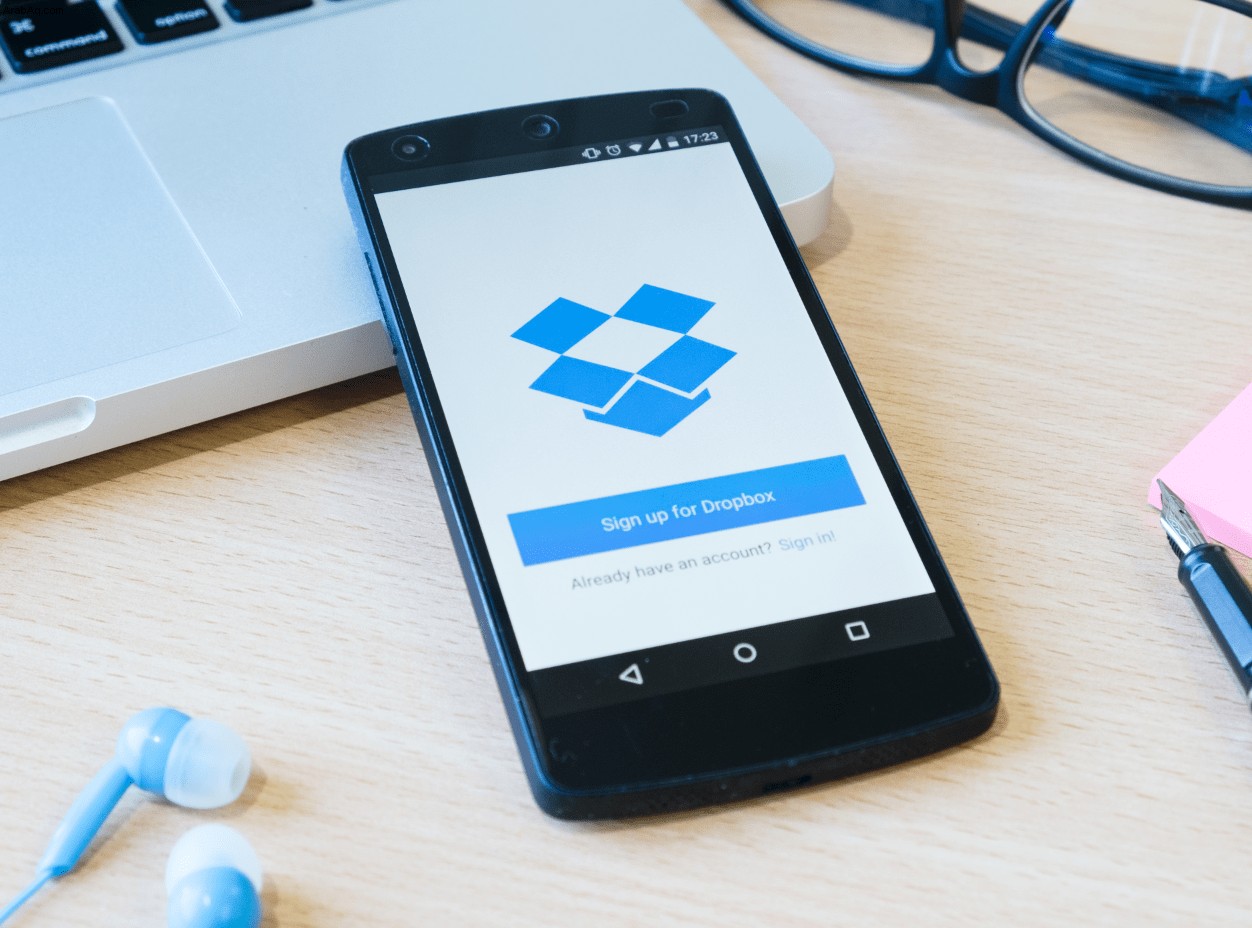
إذا كنت تريد معرفة كيفية القيام بذلك ، فأنت في المكان الصحيح. في هذه المقالة ، نغطي الإرشادات خطوة بخطوة حول كيفية إلغاء اشتراكك في Dropbox من أجهزة مختلفة.
كيفية إلغاء اشتراك Dropbox على جهاز كمبيوتر
يعد إلغاء اشتراكك في Dropbox أمرًا بسيطًا ولا يستغرق سوى بضع دقائق. بمجرد إلغائك ، سيعمل Dropbox تلقائيًا على إرجاع حسابك إلى خياره الأساسي في نهاية دورة الفوترة الحالية.
يوفر لك الحساب الأساسي مساحة 2 جيجا بايت. إذا كانت ملفاتك الحالية أكبر من 2 غيغابايت ، فلن يقوم Dropbox بحذفها ؛ سيتوقف فقط عن مزامنة الملفات مع أجهزتك. في هذه الحالة ، نقترح نقل ملفاتك إلى موقع مختلف لتحرير مساحة Dropbox الخاصة بك.
سيقوم Dropbox أيضًا بتخزين ملفاتك لمدة 30 يومًا بعد الإلغاء. من خلال القيام بذلك ، يجعل Dropbox من السهل استعادة ملفاتك إذا غيرت رأيك وأعدت اشتراكك.
إذا كان لديك حساب Dropbox على جهاز كمبيوتر تريد إلغاءه ، فستحتاج إلى اتباع الخطوات التالية:
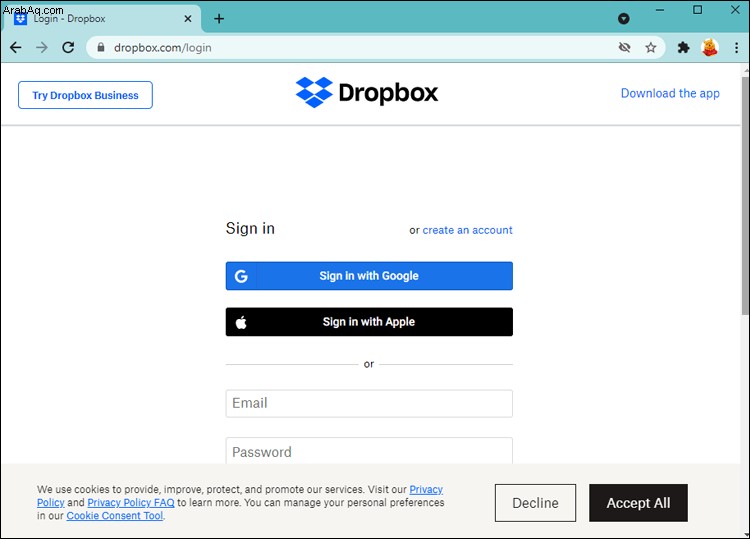
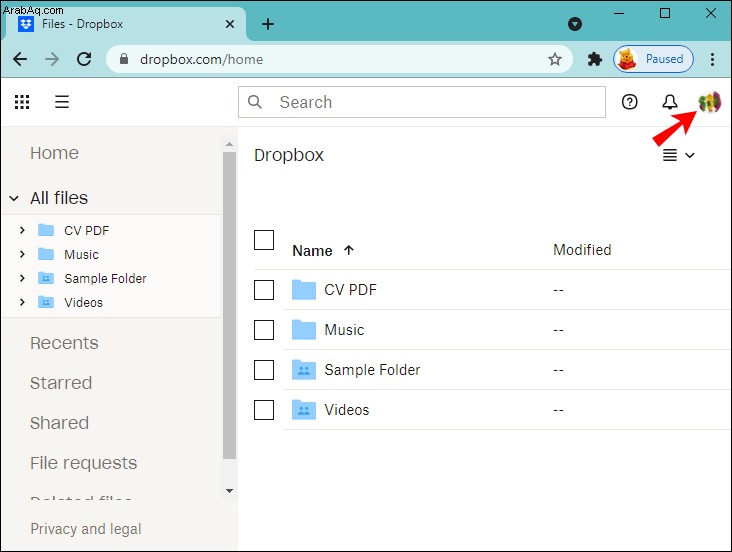
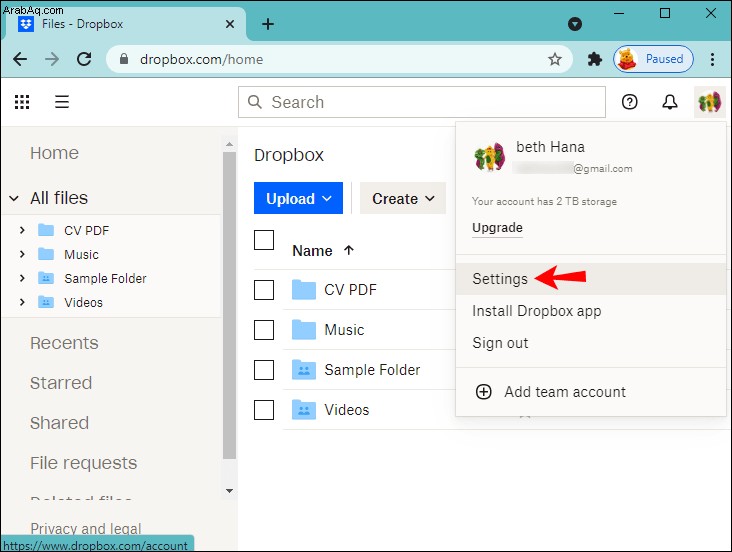
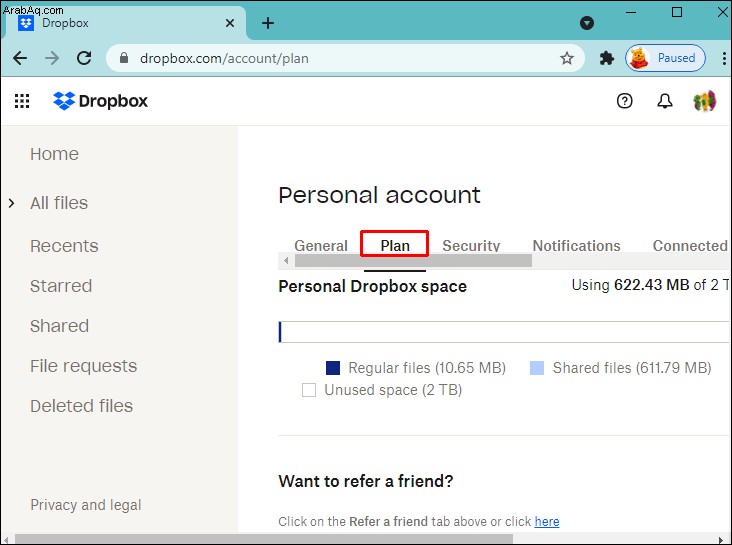
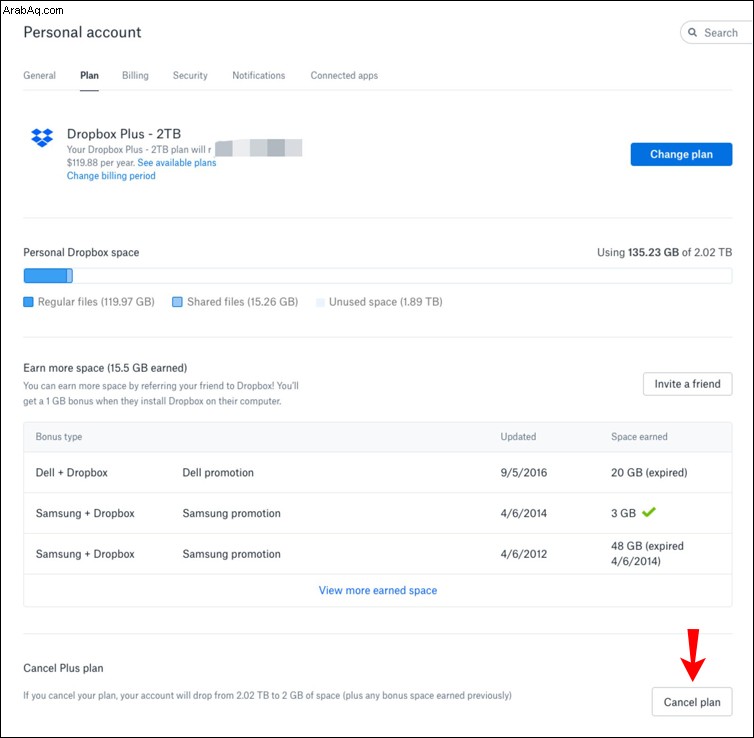
كيفية إلغاء اشتراك Dropbox على iPhone
يختلف إلغاء اشتراك Dropbox الخاص بك من هاتفك قليلاً عن كيفية القيام بذلك على جهاز الكمبيوتر. إذا قمت بالاشتراك باستخدام iPhone ، فسيتعين عليك إلغاء الاشتراك من خلال iTunes. هذه هي كيفية القيام بذلك:
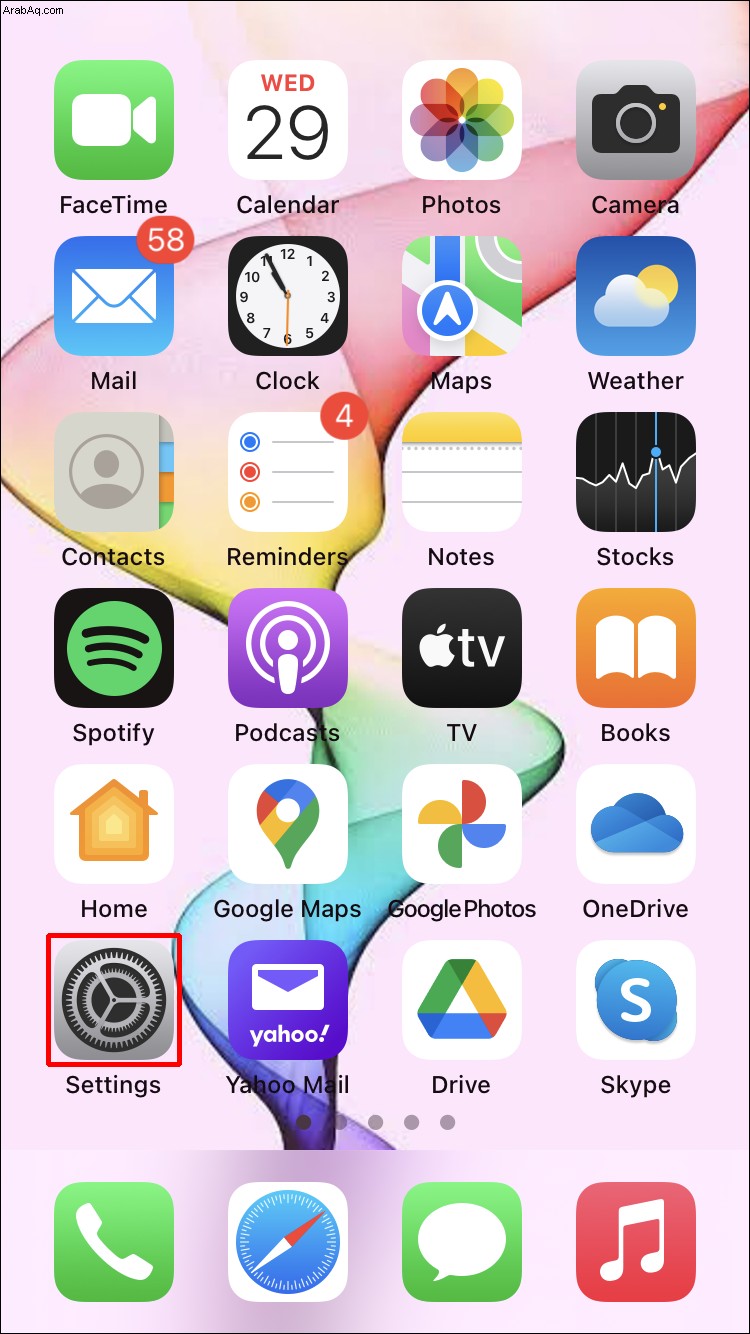
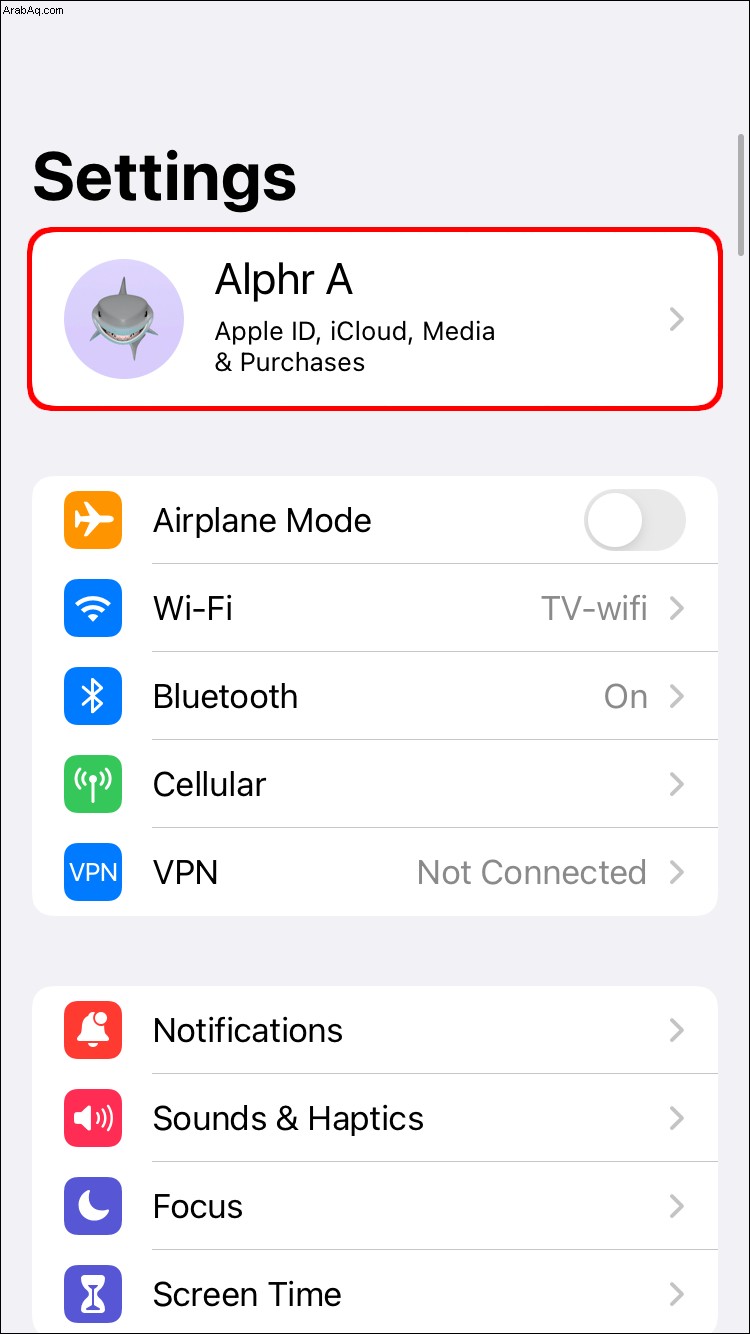
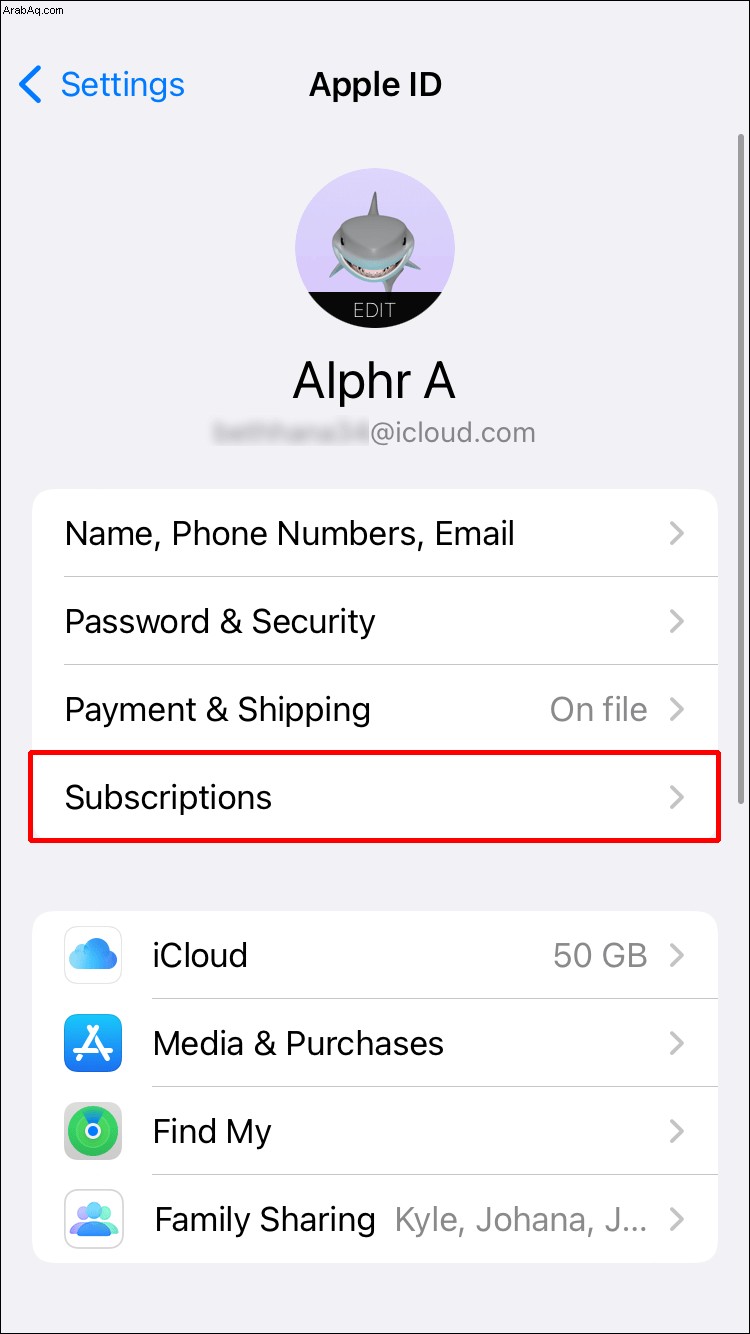
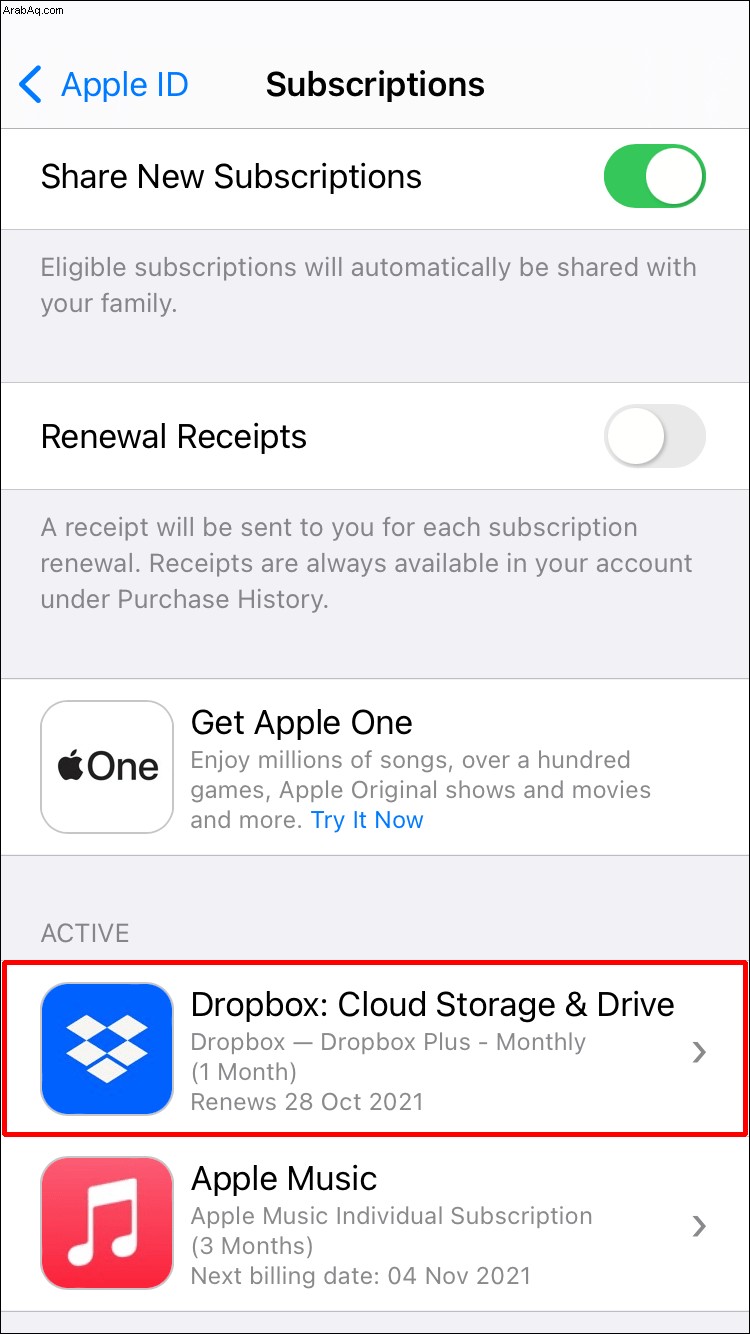
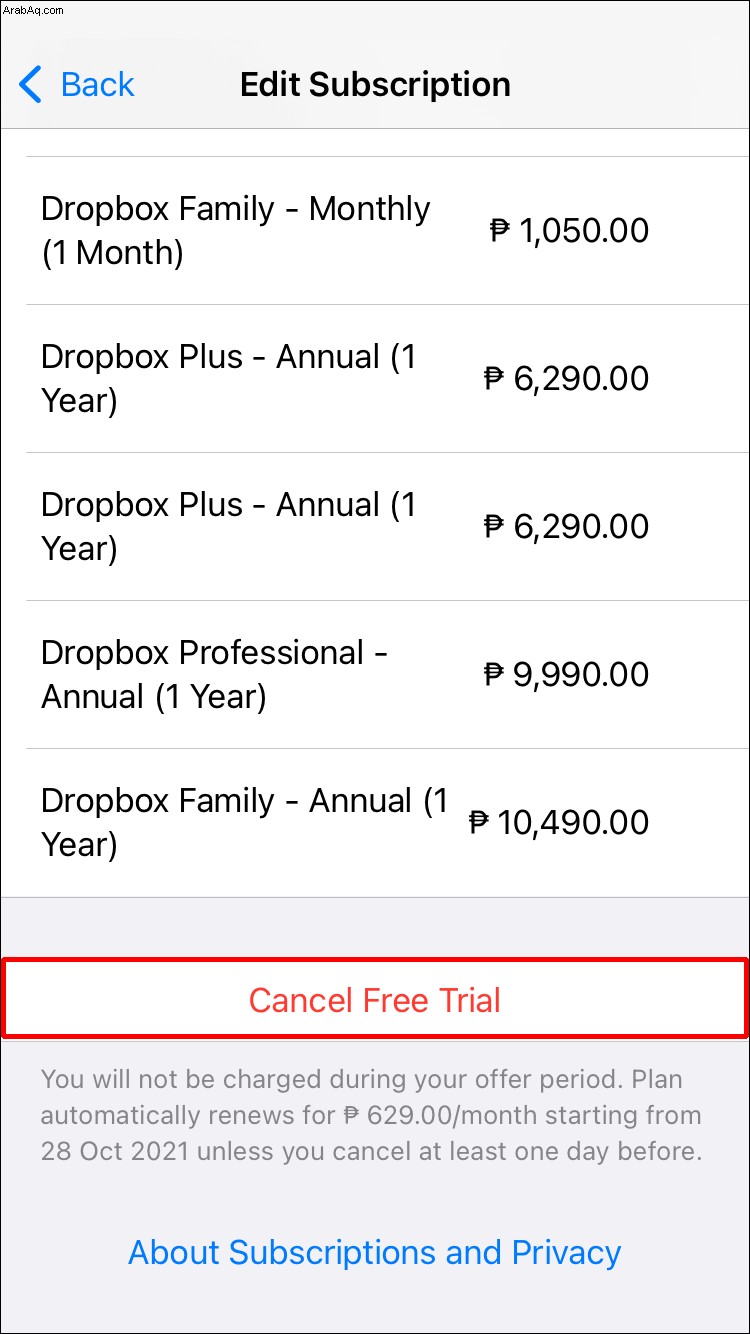
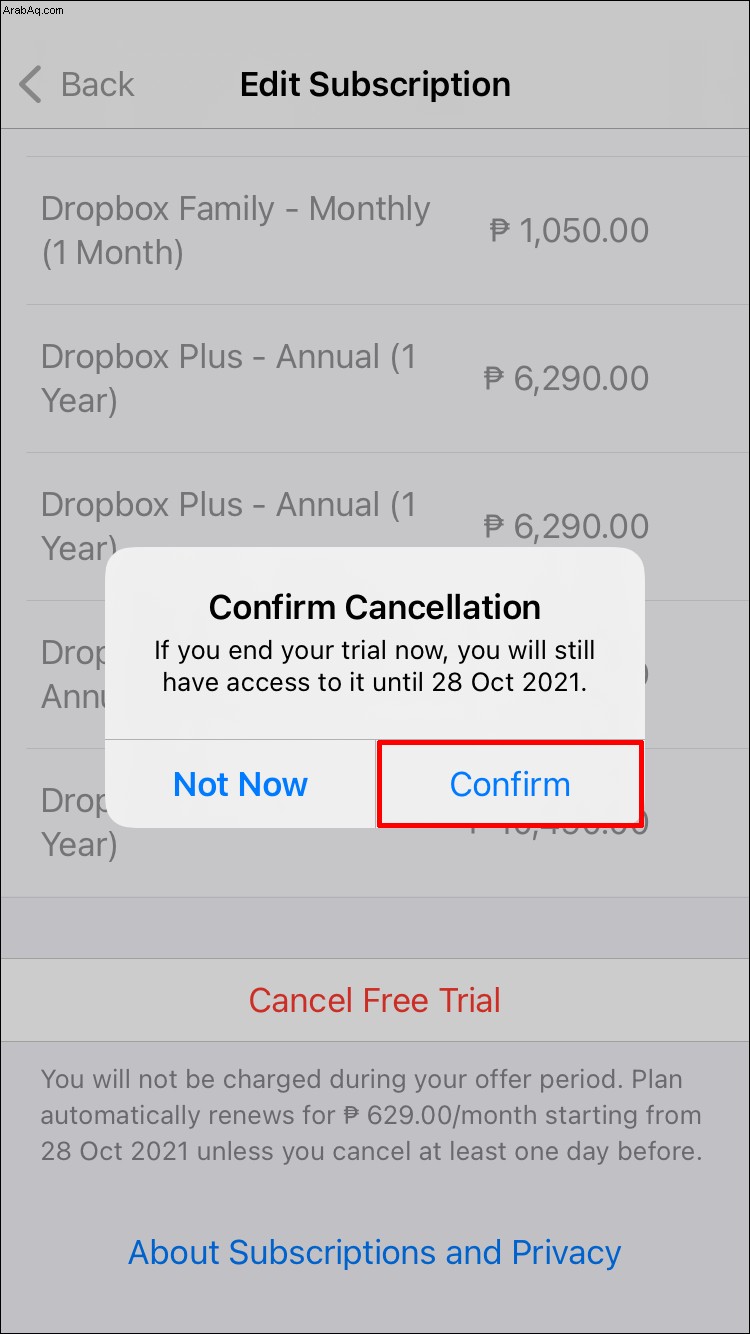
كيفية إلغاء اشتراك Dropbox على جهاز Android
لإلغاء اشتراكك في Dropbox على جهاز Android ، ستحتاج إلى استخدام Google Play. إليك كيف تفعل ذلك:
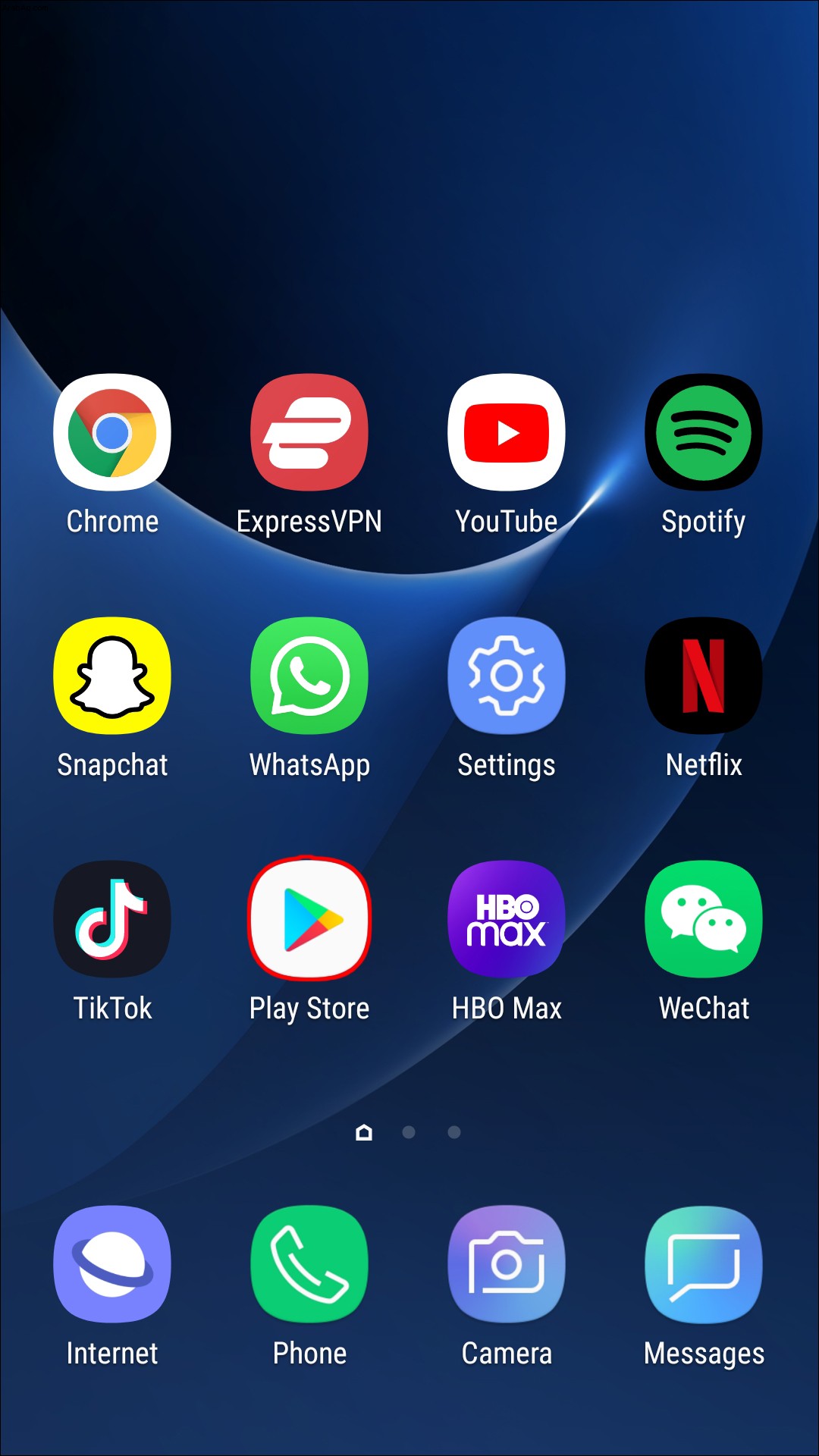
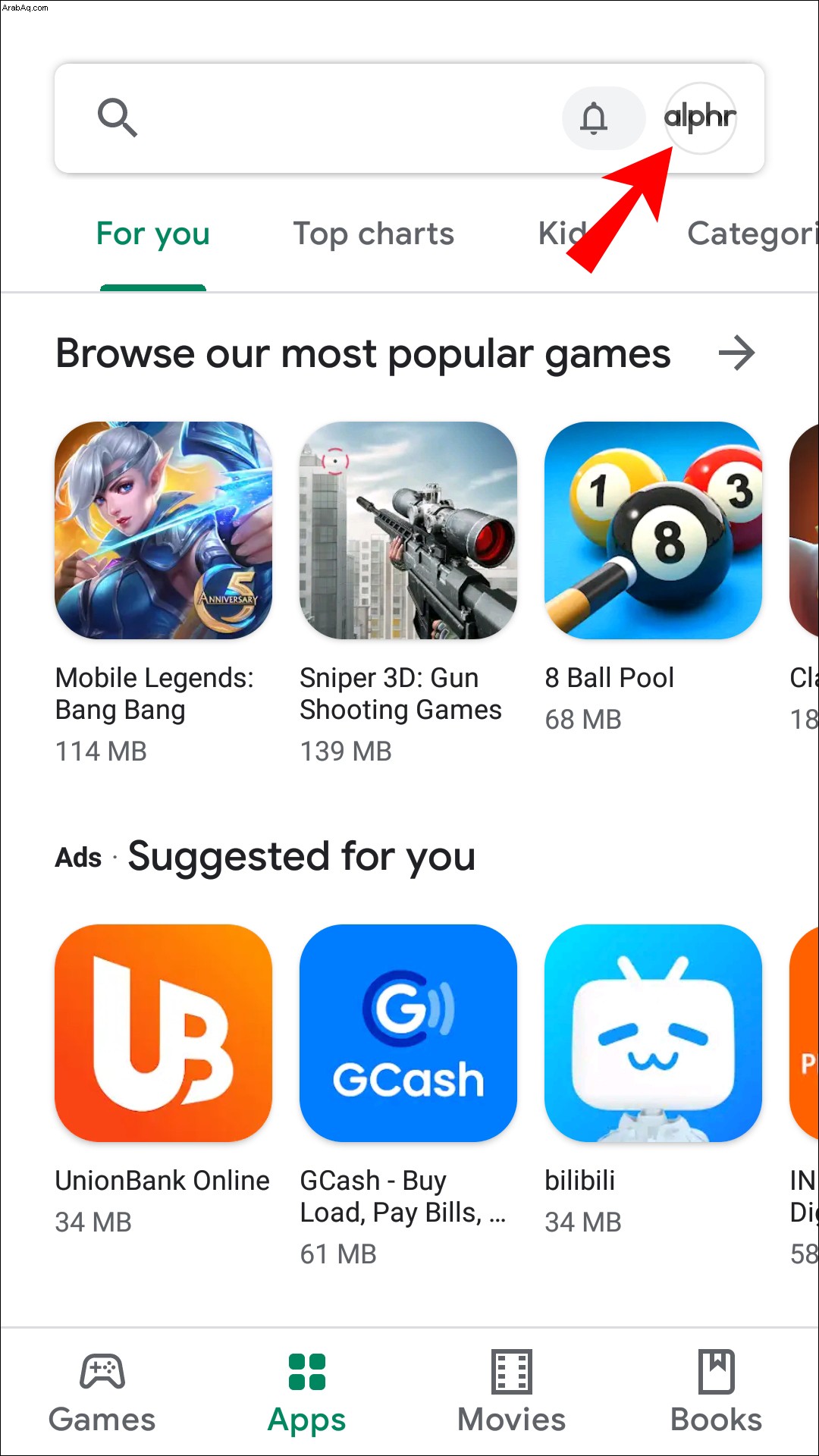
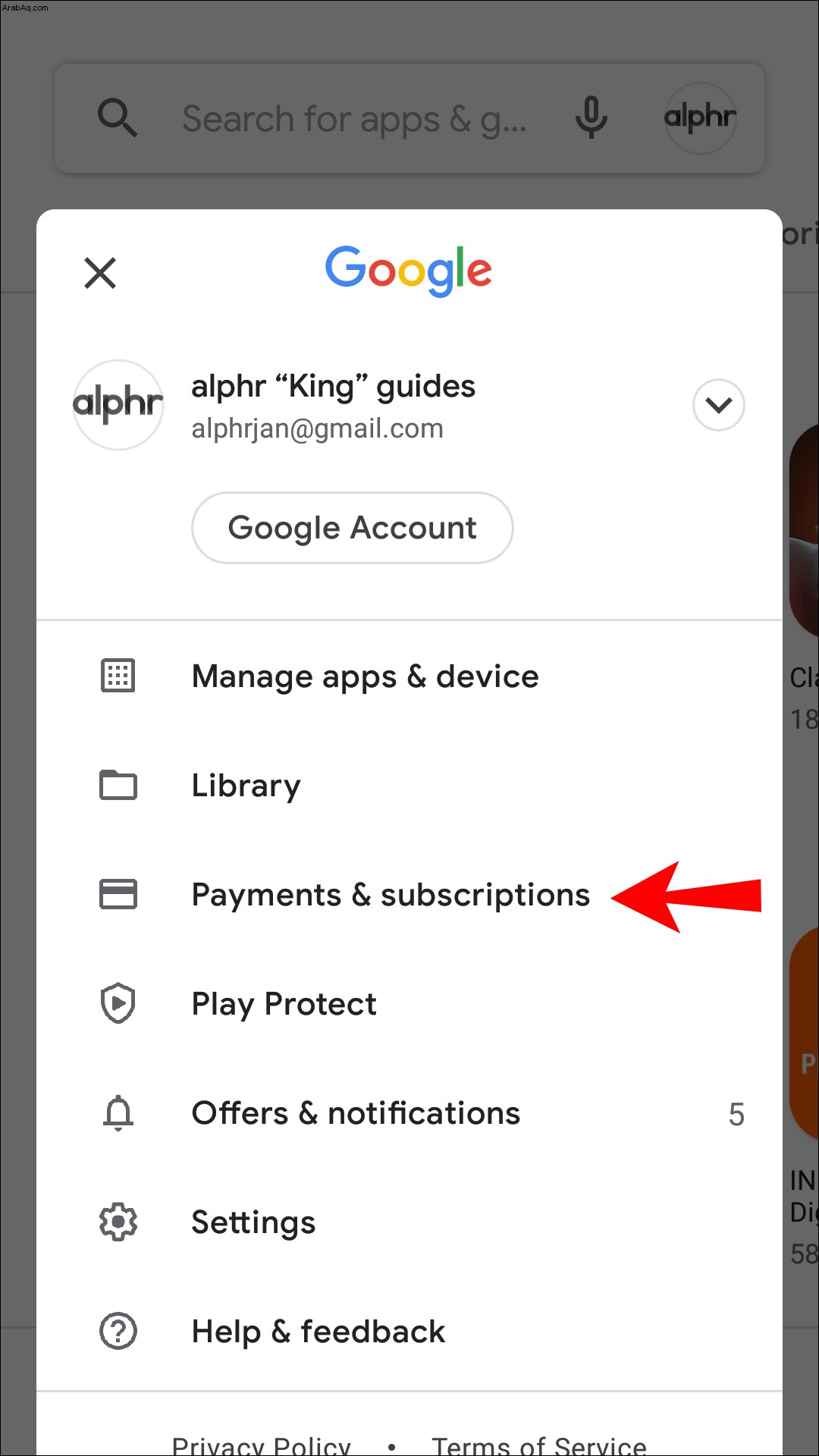
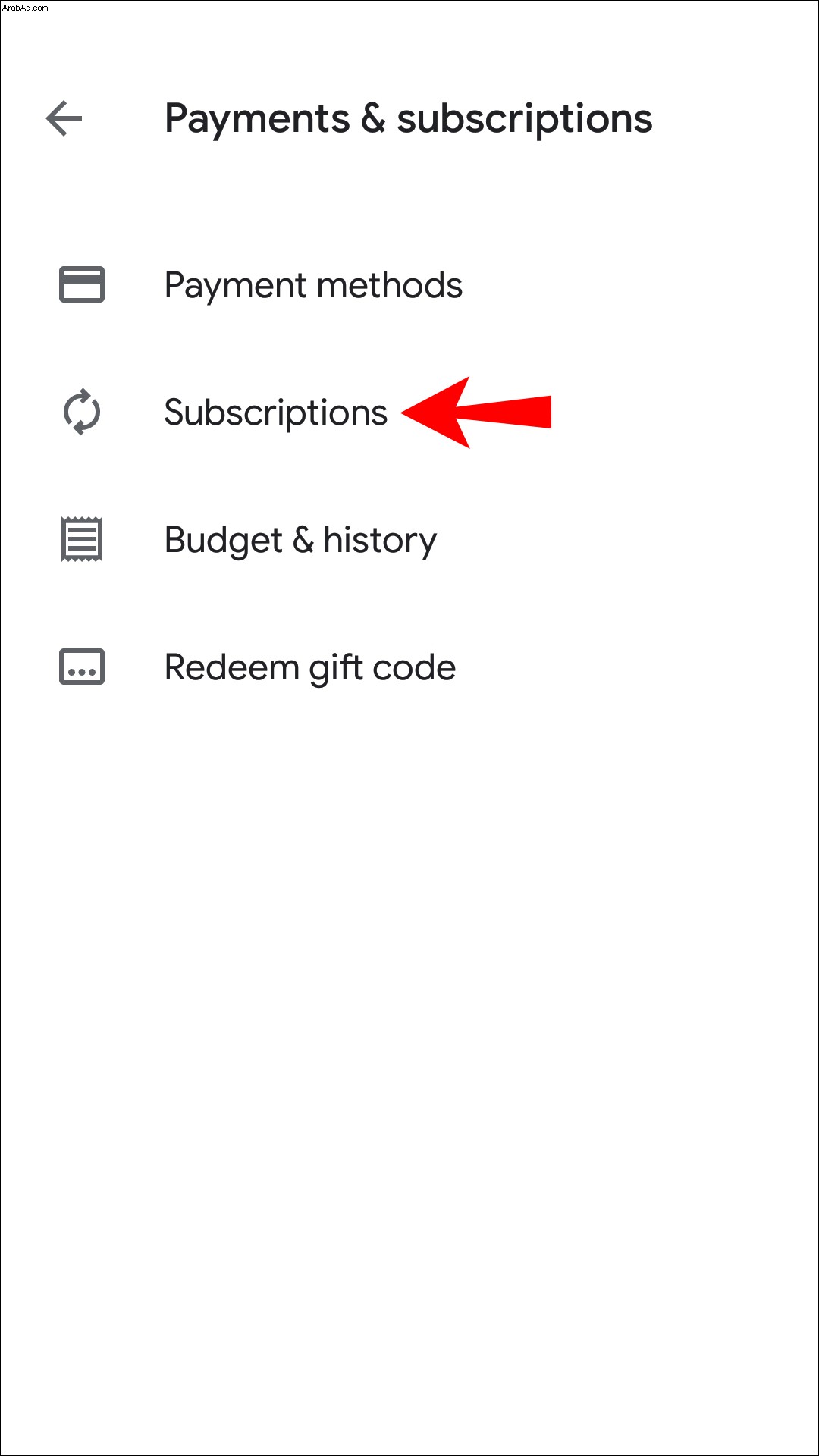
كيفية إلغاء اشتراك Dropbox على iPad
يشبه إلغاء اشتراك Dropbox على جهاز iPad جهاز iPhone. ستحتاج إلى إلغاء الاشتراك باستخدام متجر التطبيقات الخاص بك. إنها نفس العملية المستخدمة لإلغاء أي اشتراك حصلت عليه على جهاز iPad. هذه هي الخطوات التي يجب اتباعها:
تم إلغاء اشتراكك الآن وسيعود إلى حساب مجاني 2 غيغابايت في نهاية دورة الفوترة.
بمجرد الانتهاء من الإلغاء ، من الضروري التحقق من أن Dropbox قد عالج عملية الرجوع إلى إصدار سابق للخطة الأساسية. إذا قمت بإلغاء اشتراكك عبر الإنترنت على موقع Dropbox الإلكتروني ، فستتلقى رسالة بريد إلكتروني تؤكد الرجوع إلى إصدار أقدم. سيحتوي البريد الإلكتروني على سطر موضوع مع "لن يتم تجديد خطة Dropbox" وسيتم إرسالها من "[email protected]"
إذا لم تستلم تأكيدًا بالبريد الإلكتروني ، فيمكنك دائمًا التحقق من نجاح الإلغاء باتباع الخطوات التالية:
إذا قمت بالرجوع إلى الخطة الأساسية باستخدام متجر تطبيقات الأجهزة المحمولة ، فيجب أن تتلقى تأكيدًا بالبريد الإلكتروني من هذا المزود. إذا لم تتلق رسالة بريد إلكتروني ، فنقترح الاتصال بمركز الدعم الخاص بهم.
تم إلغاء الاشتراك!
قد يبدو إلغاء اشتراكك في Dropbox أمرًا صعبًا بسبب الطرق المختلفة التي تحتاج إلى اتباعها للأجهزة المختلفة. ومع ذلك ، ستجد أن العملية سهلة نسبيًا. إذا اتبعت الخطوات الموضحة في هذا الدليل ، فسيتم إلغاء اشتراكك في أي وقت من الأوقات على الإطلاق.
الشيء الوحيد الذي ستحتاج إلى التفكير فيه هو مكان نقل ملفاتك إليه للتخزين.
هل ألغيت اشتراكك في Dropbox على جهاز محمول أو iPad أو كمبيوتر شخصي من قبل؟ هل استخدمت عملية مشابهة لتلك الموضحة في هذا الدليل؟ أخبرنا بتجربتك في قسم التعليقات أدناه.